Mac用Logic Proユーザガイド
- ようこそ
-
- アレンジの概要
-
- リージョンの概要
- リージョンを選択する
- リージョンの一部を選択する
- リージョンをカット、コピー、およびペーストする
- リージョンを移動する
- ギャップを追加する/取り除く
- リージョンの再生をディレイする
- リージョンをループさせる
- リージョンを繰り返す
- リージョンのサイズを変更する
- リージョンをミュートする/ソロにする
- リージョンをタイムストレッチする
- オーディオリージョンを逆方向にする
- リージョンを分割する
- MIDIリージョンをデミックスする
- リージョンを結合する
- トラック領域でリージョンを作成する
- トラック領域でオーディオリージョンのゲインを変更する
- トラック領域でオーディオリージョンをノーマライズする
- MIDIリージョンのエイリアスを作成する
- 繰り返しのMIDIリージョンをループに変換する
- リージョンの色を変更する
- Mac用Logic ProでMIDIリージョンをパターンリージョンに変換する
- Mac用Logic ProでMIDIリージョンをSession Playerリージョンで置き換える
- オーディオリージョンをサンプラー音源のサンプルに変換する
- リージョン名を変更する
- リージョンを削除する
- Stem Splitterを使ってボーカルや楽器のステムを抽出する
- グルーブテンプレートを作成する
-
- Smart Controlの概要
- マスターエフェクトのSmart Controlを表示する
- Smart Controlのレイアウトを選択する
- MIDIコントローラの自動割り当て
- スクリーンコントロールを自動的にマップする
- スクリーンコントロールをマップする
- マッピングパラメータを編集する
- パラメータマッピンググラフを使用する
- スクリーンコントロールのプラグインウインドウを開く
- スクリーンコントロールの名前を変更する
- アーティキュレーションIDを使ってアーティキュレーションを変更する
- ハードウェアコントロールをスクリーンコントロールにアサインする
- Smart Controlの編集内容と保存されている設定を比較する
- アルペジエータを使う
- スクリーンコントロールの動きを自動化する
-
- 概要
- ノートを追加する
- スコアエディタでオートメーションを使う
-
- 譜表スタイルの概要
- トラックに譜表スタイルを割り当てる
- 譜表スタイルウインドウ
- 譜表スタイルを作成する/複製する
- 譜表スタイルを編集する
- 譜表と声部を編集する/パラメータを割り当てる
- Mac用Logic Proの譜表スタイルウインドウで譜表または声部を追加する/削除する
- Mac用Logic Proの譜表スタイルウインドウで譜表または声部をコピーする
- プロジェクト間で譜表スタイルをコピーする
- 譜表スタイルを削除する
- 声部と譜表に音符を割り当てる
- 多声部のパートを別々の譜表に表示する
- スコア記号の割り当てを変更する
- 譜表をまたいで音符を連桁にする
- ドラム記譜用にマッピングされた譜表スタイルを使う
- 定義済みの譜表スタイル
- スコアを共有する
-
-
- キーコマンドの概要
- キーコマンドをブラウズする/読み込む/保存する
- キーコマンドを割り当てる
- キーコマンドをコピーする/プリントする
-
- グローバルコマンド
- グローバルコントロールサーフェスコマンド
- さまざまなウインドウ
- オーディオファイルを表示しているウインドウ
- メインウインドウのトラックとさまざまなエディタ
- さまざまなエディタ
- タイムルーラのある表示
- オートメーションのある表示
- メインウインドウのトラック
- Live Loopsグリッド
- ミキサー
- MIDIエンバイロメント
- ピアノロール
- スコアエディタ
- イベントエディタ
- ステップエディタ
- ステップシーケンサー
- プロジェクトオーディオ
- オーディオファイルエディタ
- スマートテンポエディタ
- ライブラリ
- Sampler
- Drum Machine Designer
- ステップインプットキーボード
- Smart Control
- ツールメニュー
- コントロールサーフェスのインストールウインドウ
- Touch Barのショートカット
-
-
- Studio Piano
- 用語集
- 著作権

Mac用Logic Proのサラウンドパンナーのパラメータ
Mac用Logic Proでは、サラウンドパンナーはソース信号をサラウンド空間内に配置するためのコントロールを提供します。
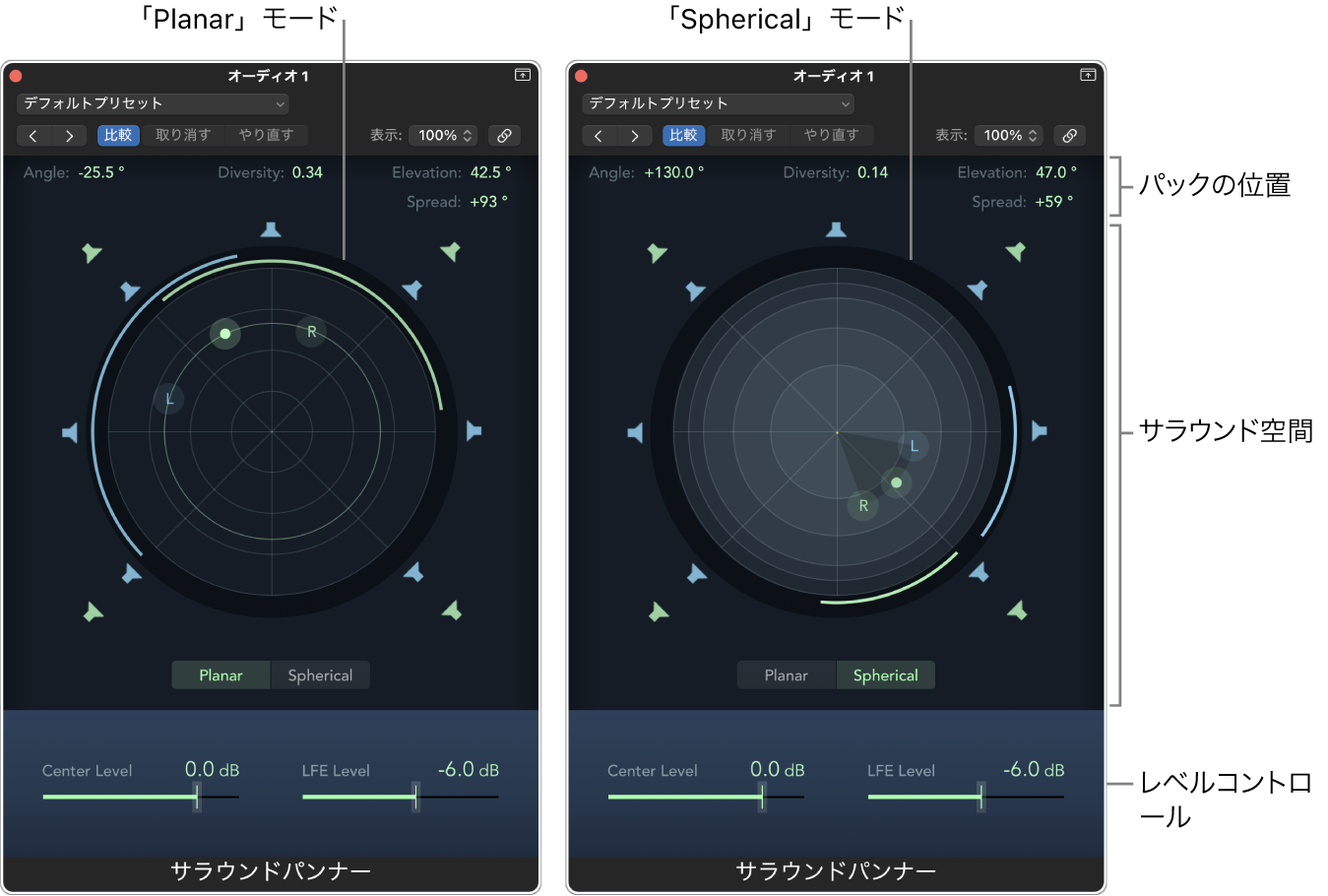
サラウンド空間
4つの同心円を45度の8つのセグメントに分割した円形のグリッドで、サラウンド空間を表しています。中央にいて前方を向いているリスナーを上から見たサラウンド空間になります。
オーバーヘッドチャンネルのサラウンドフォーマットを使用している場合は、「Planar」と「Spherical」という2つのモードのいずれかを選択できます。モードによってサラウンド空間の視覚化は異なり、パックを動かしたときの信号の配分も変わります。
プレーナー: 平らな円形平面で、左、右、前、後ろの位置のみを基準とするパンニング位置を表示します。これは、ハイトチャンネルのないサラウンド空間のデフォルト表示です。
注記: パックを中央に動かすと、ダイバシティの値が上がります。最大値は1です。これでソース信号がすべてのスピーカーから再生されます。ハイトチャンネルのあるサラウンドフォーマットでは、「Elevation」の値が0に設定されている場合も含め、サウンドがハイトスピーカーからも再生されます。
スフェリカル: 上から見た半球形の円は、音源の高さの位置を示すこともできます。
注記: パックを中央に動かすと、エレベーションの値が上がります。最大値は90°です。これでソース信号がすべてのハイトスピーカーから再生され、耳の高さのスピーカーからはまったく再生されなくなります。
スピーカーアイコン
円形グリッドの外側に配置されたスピーカーのアイコン。各スピーカーは左(L)、中央(C)、右(R)、左サラウンド(Ls)のような出力チャンネルを表します。青色のスピーカーは耳の高さのチャンネル、緑色のスピーカーはオーバーヘッドチャンネルを表します。スピーカーアイコンの数と位置は、「オーディオ」プロジェクト設定で選択したサラウンドフォーマットによって決まります。サラウンドフォーマットの概要を参照してください。
スピーカーをクリックして、対応する出力チャンネルのオン(塗りつぶし)/オフ(輪郭線)を切り替えます。この信号は残りのスピーカーチャンネルに配分され、サラウンド出力フォーマットが変わります。Surround Balancerでスピーカーアイコンをオフにすると、そのスピーカーチャンネルがミュートになるだけで、サラウンド出力フォーマットは変わりません。
注記: LFEチャンネルには対応するスピーカーアイコンがありません。
センターとLFEレベルオフセット
センターチャンネルとLFEチャンネルに、+6 dBから-82 dBまでの範囲のレベルオフセットを適用することができます。または、完全に消音することもできます。レベルを調整するには、スライダまたはフィールドをドラッグするか(Shiftキーを押しながらドラッグするとより細かく調整できます)、フィールドをダブルクリックして数値を入力します。
「Center Level」スライダ: センターチャンネルのレベルを調整します。センタースピーカーアイコンがオフになっている場合、コントロールは非アクティブです。
「LFE Level」スライダ: LFEチャンネルのレベルを調整します。「LFE」とは「Low Frequency Enhancement」または「Low Frequency Effects」の頭文字をとったもので、LFE出力はサブウーファーに送られるのが一般的です。
ヒント: 低周波の信号のみをLFEチャンネルに送りたい場合は、マルチモノラルモードのChannel EQをサラウンドマスターチャンネルストリップに挿入します。これを使用してLFE(またはサブウーファー)出力を制御します。多くのサラウンドアプリケーションでは、ローパスカットオフ周波数を120 Hzにするのが標準的です。マルチモノラルエフェクトを設定するを参照してください。
パンパックと、ダイバシティとアングルを示すディスプレイ。
サラウンド空間のドット(パンパック)は、リスニングポジション(サラウンド空間の中央)を基準にしたときの、そのチャンネルストリップの音源の位置を表します。パンパックをドラッグして音源の位置を決め、信号ルーティングを決定します。パックをスピーカーアイコンの方に動かすと、その出力チャンネルに送られるレベルが上がります。
入力フォーマットがモノラルまたはステレオの場合、サラウンド空間の円形グリッドの周りに暗いリングが表示され、ドットから360°の円形に広がる緑色の線が表示されます。これはパンパックの位置に対応し、角度(360°のサラウンド空間内の位置)とダイバシティを示します。パンパックがスピーカーアイコン上に配置されている場合、ダイバシティは0となり、音源はそのスピーカーチャンネルにのみルーティングされます。パックを中央に向かって動かすと外側のリングが広がり、音源がほかのどのスピーカーチャンネルにルーティングされているかが分かります。
以下の機能を使って、青いドットの動きを変更できます:
Commandキーを押したままパックを動かすと、ダイバシティ値がロックされます。
ControlキーとCommandキーを押したままパックを動かすと、アングル値がロックされます。
Optionキーを押しながら緑色のパックをクリックすると、アングルとダイバシティの値がリセットされます。
注記: ステレオチャンネルストリップには、音源の左チャンネル(青)と右チャンネル(緑)の2つのリングが表示されます。
数値
パンパックを動かす方法以外に、フィールドをドラッグするか、ダブルクリックして数値を入力することで、以下のパラメータの数値を調整できます。調整に伴ってパックの位置が変化します。
アングル: パックの円形の位置を変えることで、リスニングポジションを基準にしたときのサラウンド空間における音源の位置を変更します。
ダイバシティ: 値が0の場合、パンパックは外側のリングに配置され、音源をそのスピーカーチャンネル(または隣接する2つのスピーカー)のみにルーティングします。値を大きくすると、音源は外側のリングで指定されたより多くの隣接するスピーカーにルーティングされます。最大値は1で、スーパーモノラルとも呼ばれ、音源がすべてのスピーカーで再生されます。
Amount: チャンネルストリップのフォーマットがサラウンドの場合、「Diversity」パラメータの代わりに「Amount」パラメータが表示されます。デフォルト値の0.00(サラウンド信号を変更しない)からの数を増やすと、パックが(「アングル」値に応じて)スピーカーに向かって移動し、反対側のスピーカーチャンネルの信号レベルが減少します。
Elevation: 音源の位置を、耳の高さのスピーカーチャンネル(0°)からハイトスピーカーチャンネル(90°)の間で調整します。このパラメータは、現在のサラウンドフォーマットにハイトスピーカーがある場合にのみ使用できます。
注記: 高さの位置を視覚的に表示するには、「球座標」ボタンを選択する必要があります。
Spread: このパラメータは、チャンネルストリップのフォーマットがステレオの場合にのみ使用できます。左右のチャンネルの距離をどの程度広げるかを決定します(ステレオ幅と同様)。0°を指定すると両チャンネルはモノラルになり、90°を指定すると左右のスピーカーの間に典型的なステレオスプレッドが生じます。最大値180°を指定すると、ステレオ信号は0°の角度で左ミドルチャンネルと右ミドルチャンネルに入ります。負の値は、左右のチャンネルを入れ替えることを示します。
セパレーションパラメータ
サラウンドパンナーには、セパレーションのオン/オフボタン ![]() と3つのパラメータが表示されます。これらのコントロールは、サラウンドチャンネルストリップや、ハイトチャンネルのあるサラウンドフォーマットを選択した場合には利用できません。セパレーションボタンをオンにすると、3つのパラメータがアクティブになり、オレンジ色のセパレーションフレームがサラウンド空間に表示されます。
と3つのパラメータが表示されます。これらのコントロールは、サラウンドチャンネルストリップや、ハイトチャンネルのあるサラウンドフォーマットを選択した場合には利用できません。セパレーションボタンをオンにすると、3つのパラメータがアクティブになり、オレンジ色のセパレーションフレームがサラウンド空間に表示されます。
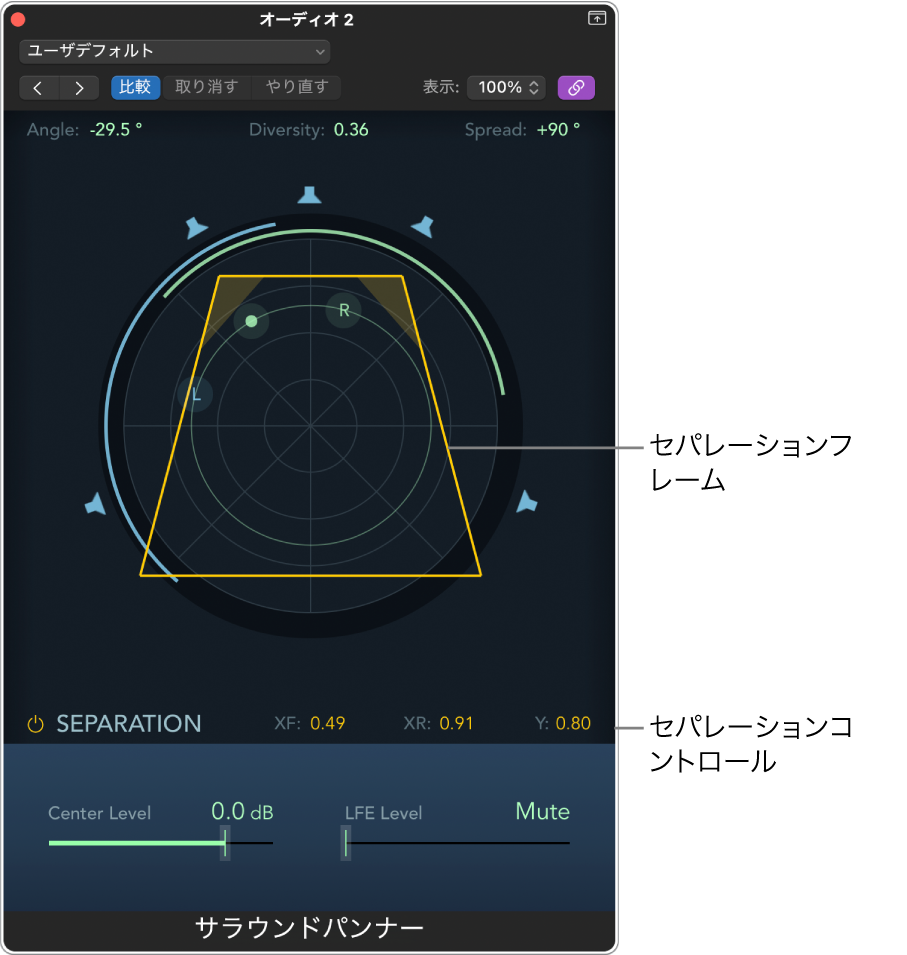
このセパレーションフレームの四隅または四辺をドラッグして形を変えたり、対応する数値を編集したりします。これらのパラメータの値をデフォルト値である「1.00」より小さくすると、サラウンド空間のセパレーションフレームが台形または長方形に変化し、これらの値の変化がサラウンドパン設定に与える影響を視覚的に確認できます。各パラメータの値フィールドをOptionキーを押しながらクリックすると、デフォルトの値にリセットされます。
セパレーションは、ペアになっているスピーカー間のクロスフィードに似ています。例えば、左右の出力チャンネル間の最大セパレーション値が1の場合、左出力チャンネルにルーティングされた信号は左スピーカーからのみ再生され、右出力チャンネルにルーティングされた信号は右スピーカーからのみ再生されます。セパレーション値を下げると、元の出力チャンネルから反対側のスピーカーチャンネルに信号が広がります。セパレーション値が0の場合、左右の出力チャンネルに個別にルーティングされた信号が、両方のスピーカーで等しく再生されます。
Separation XF: フロントのLとRチャンネルのセパレーションを設定します。XFの値を「1.00」から「0.00」に下げていくとLチャンネルとRチャンネルの信号が相互にミックスされ、最後には両方のチャンネルの出力が同じになります。
Separation XR: リアのLsとRsチャンネルのセパレーションを設定します。XRの値を「1.00」から「0.00」に下げていくと左サラウンドチャンネルと右サラウンドチャンネルの信号が相互にミックスされ、最後には両方のチャンネルの出力が同じになります。
Separation Y: フロントとリアのチャンネル(リスニング位置の前後)のミックスを調整します。LとLs、RとRsのチャンネルがそれぞれミックスされます。Yの値を「0.00」に設定すると、フロントとリアの両方のチャンネルの出力が同じになります。
注記: 7.1 ITUサラウンドフォーマットの場合、LmとRmチャンネルのセパレーションは、フロントチャンネルとリアチャンネルのセパレーションの値の平均値になります。
レガシーコントロール
以下のオプションは、サラウンド内でミックスされてLogic Proバージョン8.xから9.1.6で保存されたプロジェクトでのみ表示されます。
「Level Compensation」ポップアップメニュー: ステレオ->サラウンドチャンネルとモノ->サラウンドチャンネルのサラウンドPan Lawを選択します。
Unity gain at speaker: モノ->サラウンドチャンネルとステレオ->サラウンドチャンネルのデフォルト設定です。新規作成したプロジェクトおよびLogic Pro 9.1.7以降から読み込んだプロジェクトはすべてこのPan Lawに従います。
モノ->サラウンドのパンポットでパンを左に振り切った場合、X dBのゲインでパンをステレオ出力の左に振り切ったモノラル信号と同じになります。ステレオ->サラウンドのパンポットでパンを左右に振り切った場合、X dBのゲインでパンを左右に振り切ったステレオ信号と同じになります。
Unity gain at mid-point: これは、Logic Pro 9.1.4-9.1.6でのデフォルト設定です。これらのバージョンのLogic Proから読み込んだプロジェクトには「Legacy」Pan Lawが使用されます。ダイアログまたはこのポップアップメニューから別のPan Lawを選択できます。
Legacy (Pre Logic 9.1.4): これは、Logic Pro 8.x-9.1.3でのデフォルト設定です。これらのバージョンのLogic Proから読み込んだプロジェクトには「Legacy」Pan Lawが使用されます。ダイアログまたはこのポップアップメニューから別のPan Lawを選択できます。